आपके विंडोज, मैक, आईफोन और एंड्रॉइड के लिए अल्टीमेट और फ्री स्क्रीन रिकॉर्डर
स्क्रीन रिकॉर्डर आजकल उभर रहे हैं क्योंकि बहुत से लोग अपनी गतिविधियों को अपने पीसी पर रिकॉर्ड करना चाहते हैं। लेकिन एक विश्वसनीय स्क्रीन रिकॉर्डर खोजना काफी कठिन है, विशेष रूप से यह कि कुछ स्क्रीन रिकॉर्डर में मैलवेयर होते हैं और कुछ केवल विज्ञापन उद्देश्यों के लिए होते हैं। इसलिए, हमने कुछ बेहतरीन कोशिश की स्क्रीन रिकॉर्डर ऑनलाइन, ऑफलाइन, और यहां तक कि उपयोग करने के लिए सर्वोत्तम सुविधाओं के साथ मोबाइल एप्लिकेशन और 100% निःशुल्क हैं। इसलिए, आपके लिए सर्वश्रेष्ठ और मुफ्त स्क्रीन रिकॉर्डर जानने के लिए इस लेख को अंत तक पढ़ें।

भाग 1. 3 सर्वश्रेष्ठ ऑनलाइन स्क्रीन रिकॉर्डर
यदि आप एक ऐसा स्क्रीन रिकॉर्डर रखना चाहते हैं जिसे आपको डाउनलोड करने की आवश्यकता नहीं है, तो हो सकता है कि आप एक ऑनलाइन स्क्रीन रिकॉर्डर की तलाश कर रहे हों। निश्चिंत रहें कि ऑनलाइन स्क्रीन रिकॉर्डर आपको सुविधा प्रदान करेंगे। तो, इस भाग में, आप तीन सर्वश्रेष्ठ मुफ्त ऑनलाइन स्क्रीन रिकॉर्डर के बारे में जानेंगे।
FVC फ्री स्क्रीन रिकॉर्डर ऑनलाइन
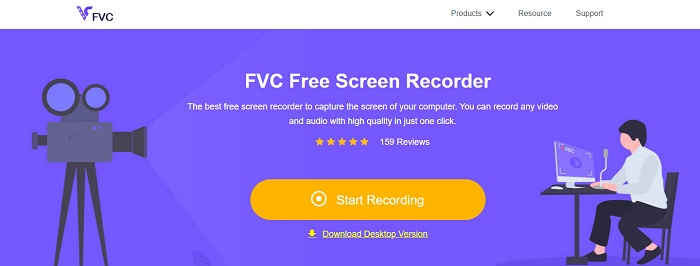
सबसे अच्छा ऑनलाइन स्क्रीन रिकॉर्डर जो आप इंटरनेट पर देखेंगे वह है FVC फ्री स्क्रीन रिकॉर्डर ऑनलाइन. यह ऑनलाइन स्क्रीन रिकॉर्डर आपके कंप्यूटर की गतिविधि को रिकॉर्ड और कैप्चर कर सकता है। यह आपकी स्क्रीन को उच्च-गुणवत्ता वाले वीडियो के साथ रिकॉर्ड कर सकता है। और अगर आप अपनी स्क्रीन के एक निश्चित क्षेत्र को रिकॉर्ड करना चाहते हैं, तो इसमें एक सुविधा है जहां आप अपनी स्क्रीन रिकॉर्डिंग के रिकॉर्डिंग क्षेत्र को समायोजित कर सकते हैं।
इसके अलावा, इसका एक बहुत ही सरल यूजर इंटरफेस है, जो इसे शुरुआती-अनुकूल टूल बनाता है। इसके अलावा, इसमें उन्नत सेटिंग्स भी हैं जहां आप हॉटकीज को समायोजित कर सकते हैं, अपना वीडियो आउटपुट प्रारूप चुन सकते हैं और अपने वीडियो आउटपुट की फ्रेम दर समायोजित कर सकते हैं।
इसलिए, यदि आप इस ऑनलाइन कन्वर्टर का उपयोग करना चाहते हैं, तो नीचे दिए गए सरल गाइड का पालन करें।
चरण 1। आपके द्वारा उपयोग किए जाने वाले ब्राउज़र पर, खोजें FVC फ्री स्क्रीन रिकॉर्डर ऑनलाइन आपके द्वारा उपयोग किए जाने वाले ब्राउज़र पर, या सीधे उनके वेब पेज पर जाने के लिए इस लिंक पर क्लिक करें। और फिर ऐप लॉन्च करें।
चरण 2। दबाएं रिकॉर्डिंग शुरू आपकी स्क्रीन रिकॉर्डिंग शुरू करने के लिए सॉफ्टवेयर के मुख्य इंटरफ़ेस पर बटन। और फिर, समायोज्य फ्रेम दिखाई देगा।
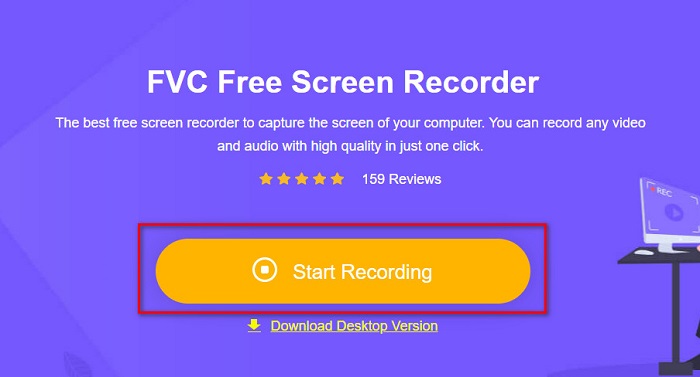
चरण 3। इसके बाद, क्लिक करके वह क्षेत्र चुनें जिसे आप अपनी स्क्रीन पर रिकॉर्ड करना चाहते हैं ड्रॉप डाउन बटन पर रिकॉर्डिंग क्षेत्र विकल्प। आप या तो अपनी स्क्रीन रिकॉर्ड कर सकते हैं या उस क्षेत्र का चयन कर सकते हैं जिसे आप रिकॉर्ड करना चाहते हैं।
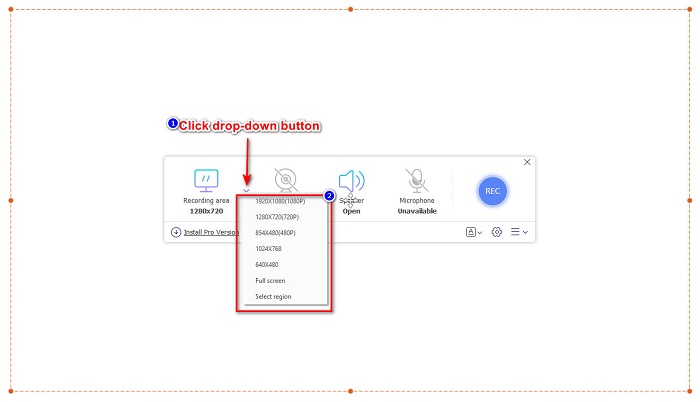
चरण 4। और फिर, क्लिक करके इच्छित ऑडियो रिकॉर्डर का चयन करें वक्ता या माइक्रोफ़ोन विकल्प।
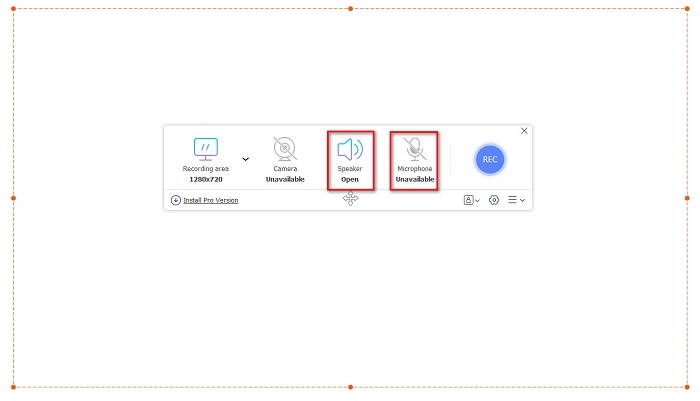
चरण 5। अंत में, क्लिक करें आरईसी रिकॉर्डिंग शुरू करने के लिए बटन। फिर जब आपकी रिकॉर्डिंग पूरी हो जाए, तो क्लिक करें विराम साइन बटन, और आपकी रिकॉर्डिंग स्वचालित रूप से सॉफ़्टवेयर इंटरफ़ेस पर सहेजी जाएगी।
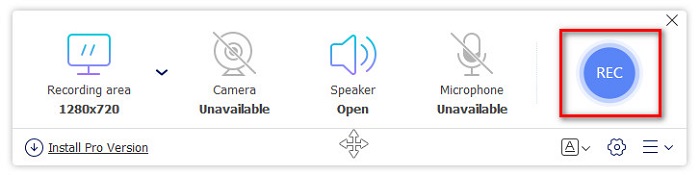
और बस! आप ऊपर दिए गए आसान गाइड को करके अपनी स्क्रीन गतिविधि को आसानी से रिकॉर्ड कर सकते हैं।
पेशेवरों
- यह उच्च गुणवत्ता वाले वीडियो आउटपुट के साथ आपकी स्क्रीन गतिविधि को रिकॉर्ड कर सकता है।
- यह आपको अपने वीडियो की फ्रेम दर, कोडेक और आउटपुट स्वरूप को समायोजित करने की अनुमति देता है।
- इसमें उपयोग में आसान सॉफ्टवेयर इंटरफेस है।
- Google, Firefox, Safari, और अन्य सहित सभी वेब ब्राउज़र में पहुँच योग्य।
विपक्ष
- इसकी उन्नत सुविधाओं का उपयोग करने के लिए आपको प्रो ऐप डाउनलोड करना होगा।
ScreenApp.IO
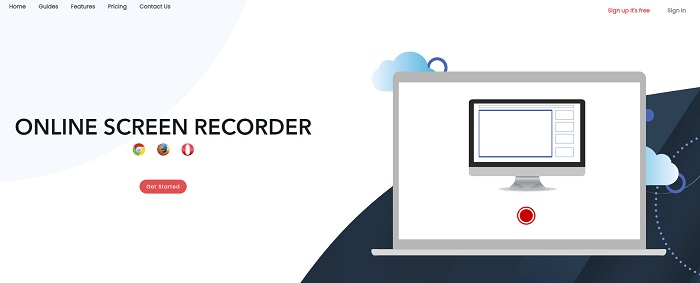
ScreenApp.IO एक मुफ्त ऑनलाइन स्क्रीन रिकॉर्डर है जो आपको अपनी स्क्रीन गतिविधि को आसानी से रिकॉर्ड करने की अनुमति देता है। इस ऑनलाइन कंप्यूटर स्क्रीन रिकॉर्डर में एक साधारण जीयूआई है, जो इसे उपयोगकर्ता के अनुकूल बनाता है। आप इस ऑनलाइन टूल का ऑडियो रिकॉर्डर भी चुन सकते हैं। हालाँकि, इस ऑनलाइन स्क्रीन रिकॉर्डर में उपयोग करने के लिए केवल सीमित सुविधाएँ हैं। फिर भी, कई लोग इस स्क्रीन रिकॉर्डर का उपयोग सुविधा के उद्देश्य से करते हैं।
पेशेवरों
- इसमें एक आसान-से-संचालित सॉफ्टवेयर इंटरफ़ेस है।
- Google और Firefox जैसे लगभग सभी वेब-ब्राउज़र पर उपलब्ध है।
- आप जो ऑडियो रिकॉर्डर चाहते हैं उसे चुन सकते हैं।
विपक्ष
- आप धीमी लोडिंग प्रक्रिया का अनुभव कर सकते हैं।
- आप अपने इच्छित आउटपुट फ़ाइल स्वरूप का चयन नहीं कर सकते हैं।
क्लिपचैंप

क्लिपचैंप इंटरनेट पर उपलब्ध सबसे लोकप्रिय ऑनलाइन स्क्रीन रिकॉर्डर में से एक है। यह ऑनलाइन टूल आपको अपनी रिकॉर्डिंग पर टेक्स्ट डालने की अनुमति देता है और इसमें आपकी रिकॉर्डिंग के फ्रेम आकार को समायोजित करने की विशेषताएं हैं। हालाँकि इसमें उपयोग में कठिन सॉफ़्टवेयर इंटरफ़ेस है, फिर भी यह प्रस्तुतियों और बैठकों को रिकॉर्ड करने के लिए प्रभावी है। यह कुकीज़ का भी उपयोग करता है जो साइट को आपका डेटा रखने की अनुमति देता है।
पेशेवरों
- यह आपकी स्क्रीन को आसानी से रिकॉर्ड कर सकता है।
- यह आपको अपनी स्क्रीन रिकॉर्डिंग के फ्रेम आकार को समायोजित करने की अनुमति देता है।
विपक्ष
- यह वेबसाइट के लिए कुकीज़ का उपयोग करता है।
- जब आपका इंटरनेट कनेक्शन धीमा होता है, तो यह आपकी स्क्रीन रिकॉर्डिंग को प्रभावित कर सकता है।
भाग 2। आपके डेस्कटॉप के लिए 2 सर्वश्रेष्ठ स्क्रीन रिकॉर्डर
क्या आप अपने पीसी के लिए सर्वश्रेष्ठ स्क्रीन रिकॉर्डर की तलाश कर रहे हैं? चिंता न करें, क्योंकि हमारे पास आपके डेस्कटॉप के लिए सबसे अच्छा स्क्रीन रिकॉर्डर है। हालांकि कई विशेषताओं वाला स्क्रीन रिकॉर्डर ढूंढना कठिन है, हमने आपके लिए ऑफ़लाइन उपयोग करने के लिए सबसे उत्कृष्ट स्क्रीन रिकॉर्डर ढूंढे हैं।
बांदीकैम
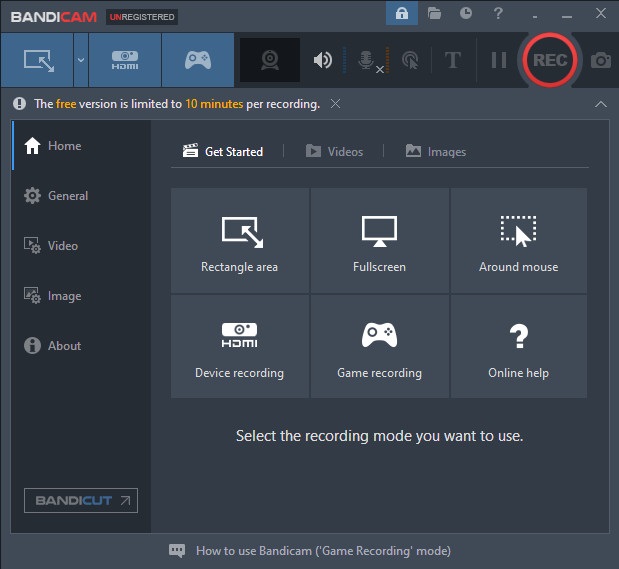
बांदीकैम उपयोग करने के लिए कई सुविधाओं के साथ संभवतः सबसे प्रसिद्ध डेस्कटॉप स्क्रीन रिकॉर्डर है। इसमें डिवाइस रिकॉर्डिंग जैसी उन्नत सुविधाएँ हैं जहाँ यह आपको बाहरी वीडियो डिवाइस रिकॉर्ड करने की अनुमति देता है, जैसे वेबकैम, स्मार्टफ़ोन, एक्सबॉक्स, और बहुत कुछ। आप गेम रिकॉर्डिंग विकल्प पर क्लिक करके अपने गेम जीतने वाले मूव को भी रिकॉर्ड कर सकते हैं। इसके अलावा, इस कन्वर्टर का उपयोग करके, आप स्क्रीन रिकॉर्डिंग करते समय छवियों को कैप्चर कर सकते हैं। हालाँकि, इसका उपयोगकर्ता इंटरफ़ेस उपयोग में काफी कठिन है; इसलिए शुरुआती उपयोगकर्ताओं को यह चुनौतीपूर्ण लग सकता है।
पेशेवरों
- इसमें डिवाइस रिकॉर्डिंग मोर और गेम रिकॉर्डिंग मोड जैसी उन्नत सुविधाएं हैं।
- यह आपको रिकॉर्डिंग करते समय छवियों को कैप्चर करने की अनुमति देता है।
- विंडोज और मैक सहित लगभग सभी क्रॉस-मीडिया प्लेटफॉर्म पर उपलब्ध है।
विपक्ष
- इसमें हार्ड-टू-ऑपरेट सॉफ़्टवेयर इंटरफ़ेस है।
- इससे पहले कि आप इसकी विशेष सुविधाओं का उपयोग कर सकें, ऐप को खरीद लें।
ScreenRec
एक और स्क्रीन रिकॉर्डिंग सॉफ्टवेयर है जिसका आप उपयोग कर सकते हैं ScreenRec. यह स्क्रीन रिकॉर्डर उपयोग में आसान उपकरण है जो अच्छी गुणवत्ता वाले स्क्रीन रिकॉर्ड बनाता है। यह आपको एसडी, एचडी और 4K द्वारा अपनी रिकॉर्डिंग गुणवत्ता को समायोजित करने की भी अनुमति देता है। इसके अलावा, इसमें आपकी स्क्रीन पर स्क्रीनशॉट लेने और स्क्रीन रिकॉर्डिंग करते समय अपनी आवाज रिकॉर्ड करने की सुविधा है। इसका नकारात्मक पक्ष यह है कि इसमें अन्य डेस्कटॉप स्क्रीन रिकॉर्डर की तरह उपयोग करने के लिए कुछ विशेषताएं हैं।
पेशेवरों
- इसका एक सरल यूजर इंटरफेस है।
- यह डाउनलोड करने के लिए स्वतंत्र है।
- विंडोज, मैक और लिनक्स पर उपलब्ध है।
विपक्ष
- इसमें उपयोग करने के लिए कुछ विशेषताएं हैं।
भाग 3। iPhone और Android के लिए 3 सर्वश्रेष्ठ स्क्रीन रिकॉर्डर
यदि आपके आईफोन या एंड्रॉइड डिवाइस में बिल्ट-इन स्क्रीन रिकॉर्डर नहीं है, तो यह आपके लिए दुर्भाग्यपूर्ण है, खासकर जब आप अपने फोन का उपयोग करके मीटिंग रिकॉर्ड करना चाहते हैं। लेकिन यह आपके लिए अंत नहीं है यदि आप अभी भी अपने iPhone या Android डिवाइस का उपयोग करके स्क्रीन रिकॉर्ड करना चाहते हैं। इसलिए, आप इस भाग में iPhone और अन्य Android उपकरणों के लिए सर्वश्रेष्ठ स्क्रीन रिकॉर्डर देखेंगे।
AZ स्क्रीन रिकॉर्डर
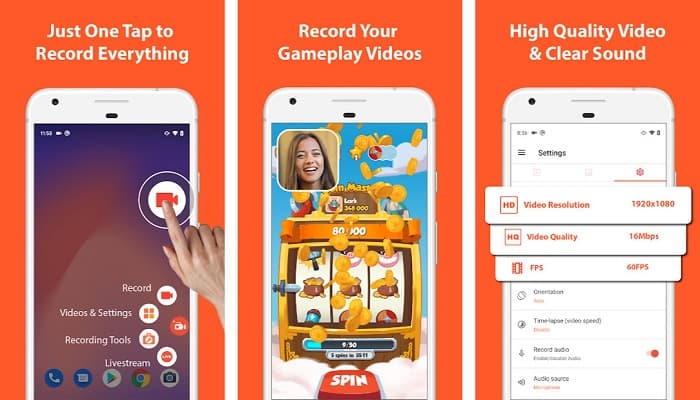
AZ स्क्रीन रिकॉर्डर आपके iPhone या Android डिवाइस के लिए सर्वश्रेष्ठ स्क्रीन रिकॉर्डर में से एक साबित हुआ है। यदि आप एक स्क्रीन रिकॉर्डर की तलाश कर रहे हैं जो एक टाइम-लैप्स वीडियो रिकॉर्ड कर सकता है, तो इस टूल में आपके लिए वह सुविधा है। यह आपको अपने स्क्रीन रिकॉर्डिंग वीडियो के रिज़ॉल्यूशन और बिट दर को बदलने की अनुमति भी देता है। इसके अलावा, यह बिना किसी कठिन समय का उपयोग किए शानदार गुणवत्ता वाले वीडियो का उत्पादन कर सकता है।
पेशेवरों
- इसमें टाइम-लैप्स वीडियो, फिक्स ग्रीन स्क्रीन, और आपके वीडियो में टेक्स्ट और लोगो जोड़ने जैसी उन्नत सुविधाएं हैं।
- इसका सीधा यूजर इंटरफेस है।
- आवेदन का उपयोग करने के लिए नि: शुल्क।
विपक्ष
- धीमी लोडिंग प्रक्रिया कई बार हो सकती है।
मोबिज़न
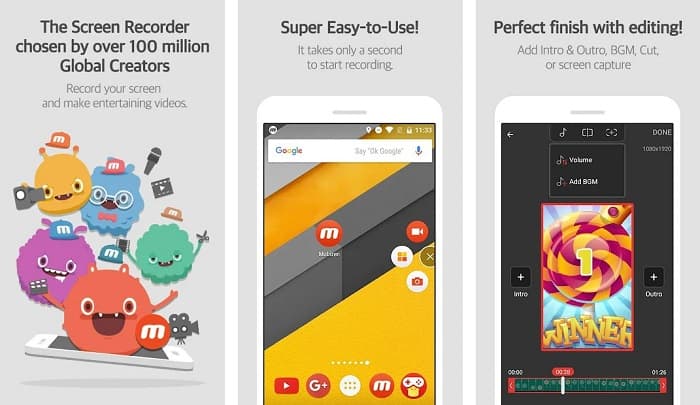
मोबिज़न एक स्क्रीन रिकॉर्डर है जो आईफोन और एंड्रॉइड फोन पर उपलब्ध है। मोबाइल फोन के लिए अन्य स्क्रीन रिकॉर्डर में, इसमें एक फ़्लोटिंग बटन है जहाँ आप इसकी सुविधाओं तक पहुँच सकते हैं। इसके अलावा, आप अपनी स्क्रीन रिकॉर्डिंग की वीडियो गुणवत्ता, रिज़ॉल्यूशन और FPS (फ्रेम प्रति सेकंड) को समायोजित कर सकते हैं। इसके आसान-से-संचालित सॉफ़्टवेयर इंटरफ़ेस के साथ, आप अपनी स्क्रीन पर रिकॉर्ड गतिविधियों को आसानी से स्क्रीन कर सकते हैं।
पेशेवरों
- स्क्रीन रिकॉर्डिंग आसानी से करने के लिए इसमें फ्लोटिंग बटन है।
- इसमें आपकी स्क्रीन रिकॉर्डिंग में बैकग्राउंड म्यूजिक जोड़ने की सुविधा है।
विपक्ष
- आपके वीडियो का ऑडियो कभी-कभी खराब हो सकता है।
वी रिकॉर्डर
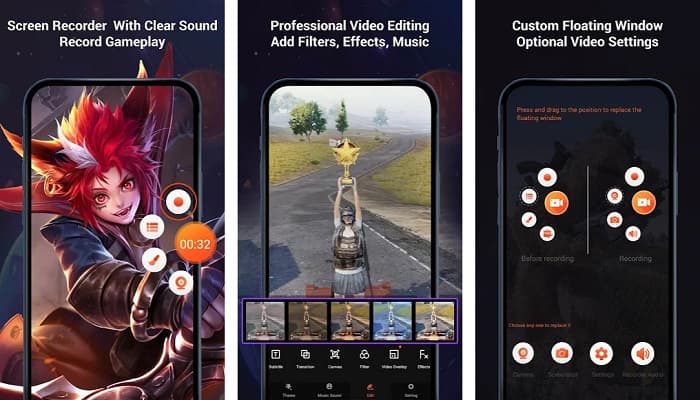
वी रिकॉर्डर एक स्क्रीन रिकॉर्डर ऐप है जिसमें एक बिल्ट-इन वीडियो एडिटर है। यह स्क्रीन रिकॉर्डर उच्च गुणवत्ता वाले वीडियो आउटपुट का उत्पादन कर सकता है। इसके अलावा, आप खेलते समय अपने गेम को आसानी से रिकॉर्ड कर सकते हैं। और अगर आप खेलते समय अपनी प्रतिक्रियाओं को रिकॉर्ड करने का तरीका ढूंढ रहे हैं, तो इस टूल में एक फेसकैम रिकॉर्डर है। हालाँकि, कई उपयोगकर्ता समीक्षाओं का कहना है कि यह आंतरिक और बाहरी ऑडियो रिकॉर्ड नहीं कर सकता है। यदि आप चाहते हैं अपने iPhone पर ऑडियो रिकॉर्ड करें, अधिक विवरण जानने के लिए यहां क्लिक करें।
पेशेवरों
- इसका एक सरल यूजर इंटरफेस है।
- यह आपको अपनी वीडियो रिकॉर्डिंग संपादित करने की अनुमति देता है।
- आईफोन और एंड्रॉइड डिवाइस पर उपलब्ध है।
विपक्ष
- यह कभी-कभी बाहरी और आंतरिक ऑडियो रिकॉर्ड नहीं करता।
- इसकी अनूठी विशेषताओं तक पहुँचने से पहले आपको ऐप को खरीदना होगा।
भाग 4. किस स्क्रीन रिकॉर्डर का उपयोग करना है
यदि आप अभी भी सुनिश्चित नहीं हैं कि किस स्क्रीन रिकॉर्डर का उपयोग किया जाए, तो हमने ऑनलाइन, ऑफलाइन और मोबाइल ऐप्स के सर्वश्रेष्ठ स्क्रीन रिकॉर्डर का तुलना चार्ट नीचे दिया है। इसके अलावा, यह भाग ऊपर बताए गए स्क्रीन रिकॉर्डर की विशेषताओं और विशेषताओं के बारे में जानकारी प्रदान करेगा।
| विशेषताएं | FVC फ्री स्क्रीन रिकॉर्डर ऑनलाइन | ScreenApp.IO | क्लिपचैंप | बांदीकैम | स्क्रीन आरईसी | AZ स्क्रीन रिकॉर्डर | मोबिज़न | वी रिकॉर्डर |
| उपयोग में आसान सॉफ्टवेयर इंटरफ़ेस |  |  |  |  |  |  |  |  |
| उपयोग करने के लिए स्वतंत्र |  |  |  |  |  |  |  |  |
| आपकी वीडियो सेटिंग बदल सकते हैं |  |  |  |  |  |  |  |  |
| उपयोग करने के लिए सुरक्षित |  |  |  |  |  |  |  |  |
| डिवाइस ऑडियो रिकॉर्ड कर सकते हैं |  |  |  |  |  |  | कभी-कभी गड़बड़ी होती है | यह कभी-कभी आंतरिक और बाह्य ऑडियो रिकॉर्ड नहीं करता है |
भाग 5. सर्वश्रेष्ठ स्क्रीन रिकॉर्डर के बारे में अक्सर पूछे जाने वाले प्रश्न
क्या iPhone 11 में बिल्ट-इन स्क्रीन रिकॉर्डर है?
iOS 11 सिस्टम वाले सभी iPhone में बिल्ट-इन स्क्रीन रिकॉर्डर होता है। इसलिए, यदि आप iPhone 11 उपयोगकर्ता हैं, तो आपको स्क्रीन रिकॉर्डिंग के लिए कोई ऐप डाउनलोड करने की आवश्यकता नहीं है।
स्क्रीन रिकॉर्डर कितने समय तक रिकॉर्ड कर सकता है?
जब स्क्रीन रिकॉर्डिंग की बात आती है, तो इसमें कोई सीमा नहीं होती है। यह आपके डिवाइस के उपलब्ध स्टोरेज पर निर्भर करता है कि आपकी स्क्रीन रिकॉर्डिंग कितने समय तक चलेगी।
क्या QuickTime में एक अंतर्निर्मित स्क्रीन रिकॉर्डर है?
हाँ। मैक का मूल मीडिया प्लेयर, जो कि क्विकटाइम प्लेयर है, में एक अंतर्निर्मित स्क्रीन रिकॉर्डर है। कैसे करें जानने के लिए यहां क्लिक करें क्विकटाइम प्लेयर के साथ स्क्रीन रिकॉर्ड.
स्क्रीन रिकॉर्डिंग के लिए सबसे अच्छा फ़ाइल स्वरूप क्या है?
स्क्रीन रिकॉर्डिंग के लिए सबसे अच्छा फ़ाइल स्वरूप MPEG-1 है। MPEG-1 एक दोषरहित फ़ाइल है, और कई मीडिया प्लेयर इस फ़ाइल स्वरूप का समर्थन करते हैं, जिसमें Youtube भी शामिल है। इसलिए यदि आप अपनी स्क्रीन रिकॉर्डिंग को अन्य सोशल मीडिया प्लेटफॉर्म पर अपलोड करना चाहते हैं, तो आप अपनी वीडियो फ़ाइल को MPEG-1 फ़ाइल स्वरूप बनाने पर विचार कर सकते हैं।
निष्कर्ष
कुल मिलाकर, बहुत सारे स्क्रीन रिकॉर्डर हैं जिनका आप ऑनलाइन और ऑफलाइन उपयोग कर सकते हैं। लेकिन हमेशा ध्यान दें कि हर स्क्रीन रिकॉर्डर में अलग-अलग विशेषताएं होती हैं। इस लेख ने आपको आपके पीसी, मैक, आईफोन और एंड्रॉइड डिवाइस के लिए सर्वश्रेष्ठ स्क्रीन रिकॉर्डर प्रदान किए हैं। इसके अलावा, अब यह आपके हाथ में है कि आप कौन सा स्क्रीन रिकॉर्डर चुनेंगे।
फिर भी, यदि आप स्क्रीन रिकॉर्ड करने के लिए अधिक सुविधाजनक तरीके की तलाश कर रहे हैं और आपके पास स्क्रीन रिकॉर्डर के लिए आवश्यक सुविधाएँ हैं, तो FVC फ्री स्क्रीन रिकॉर्डर ऑनलाइन का उपयोग करें, जिसका उपयोग कई लोग भी करते हैं।



 वीडियो कनवर्टर अंतिम
वीडियो कनवर्टर अंतिम स्क्रीन अभिलेखी
स्क्रीन अभिलेखी



